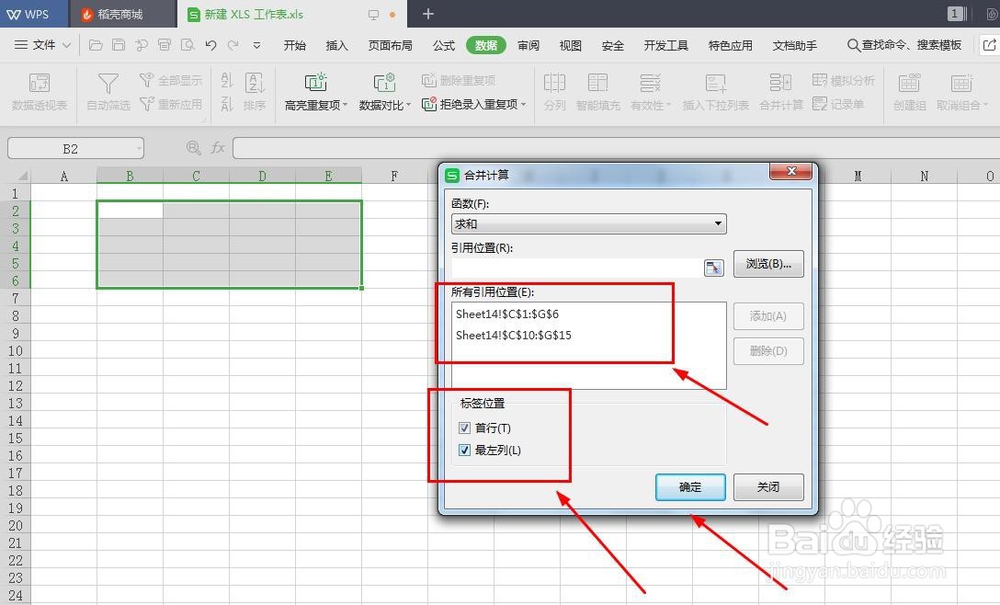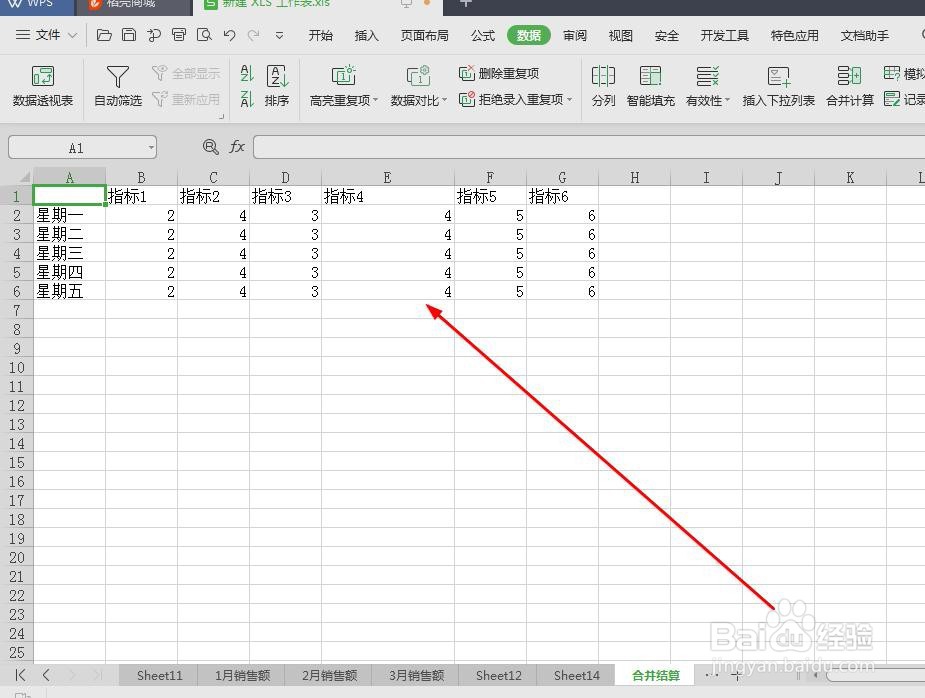1、示例表格为2个表格,有同类项,也就是指标1和指标2,其他是不同的,如图所示
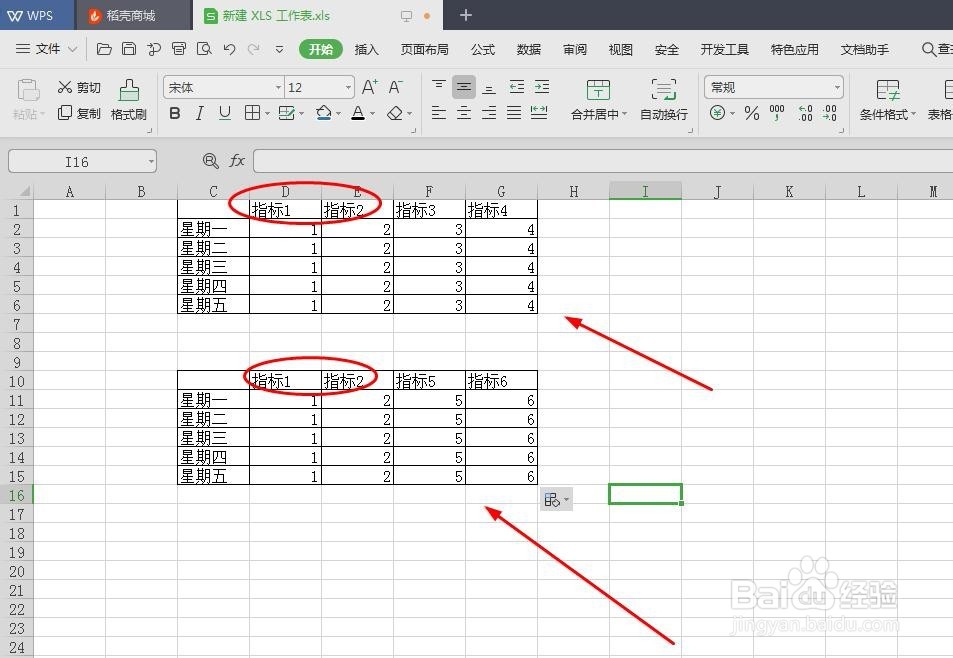
2、我们新建一个工作,点击新工作表,鼠标定位该工作表,点击‘数据’,如图所示
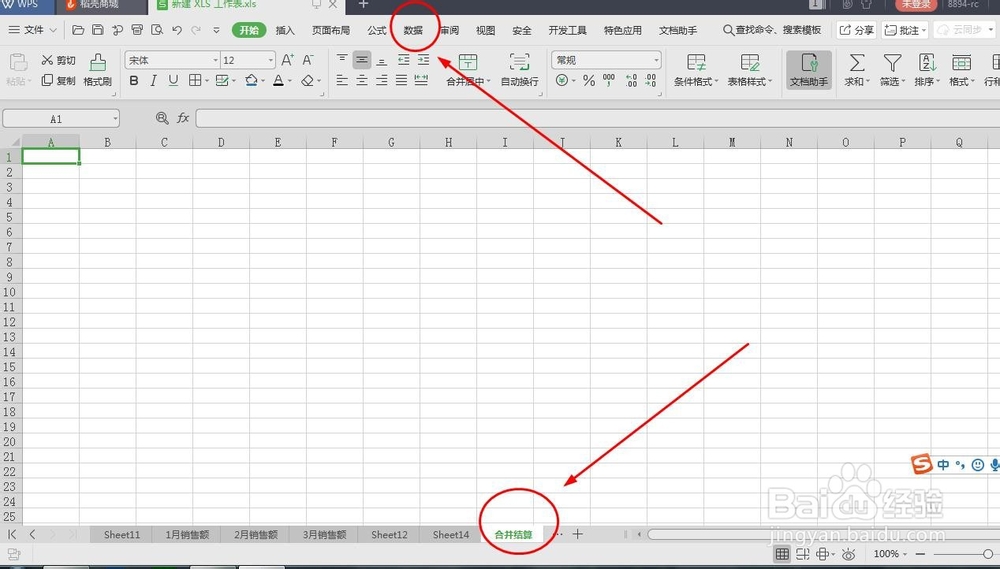
3、在数据工具栏里,找到“合并计算”,如图所示
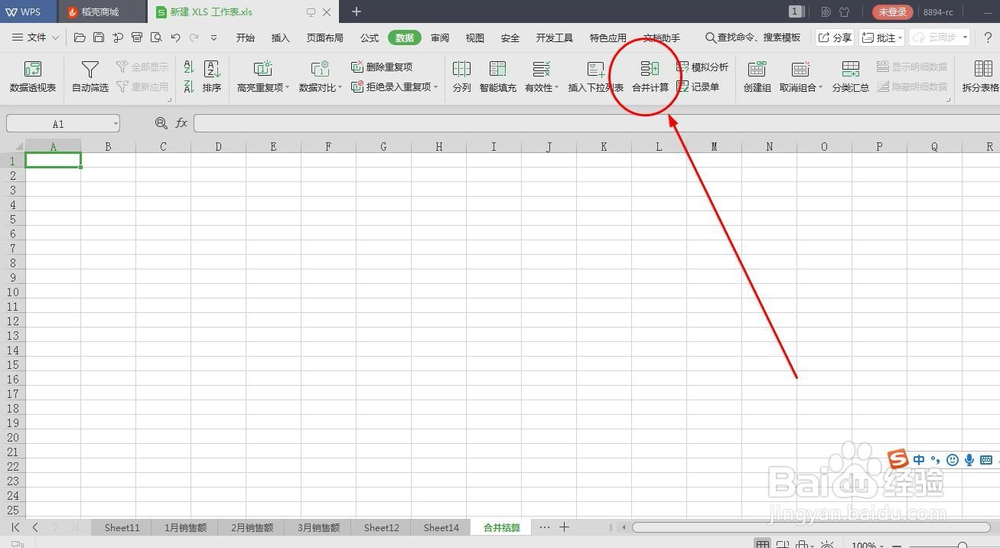
4、点击“合并计算”,在合并计算界面里,点击引用位置,右侧的图案,如图所示
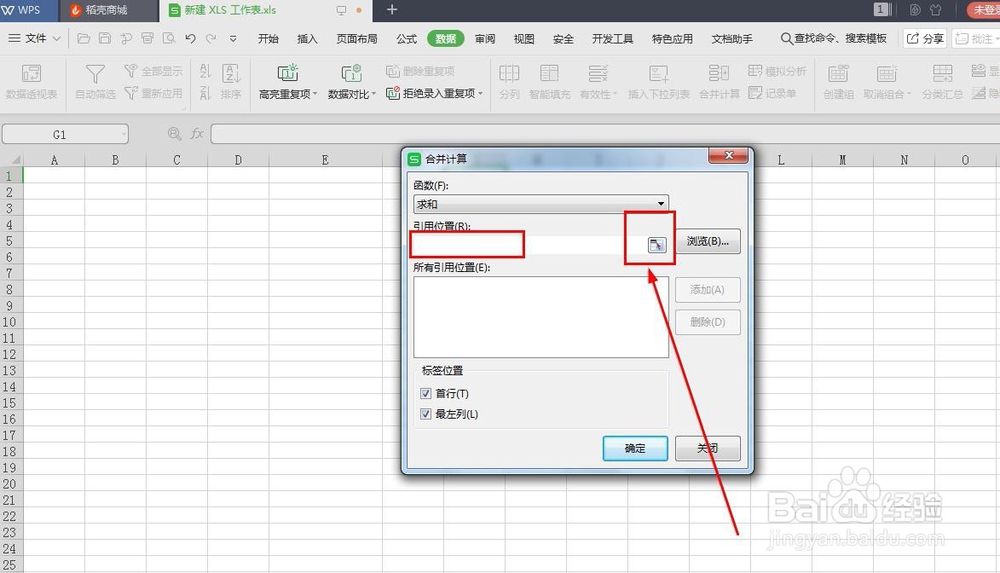
5、出现‘合并计算,引用位置’对话框,我们去刚才的示例表格里,如图所示
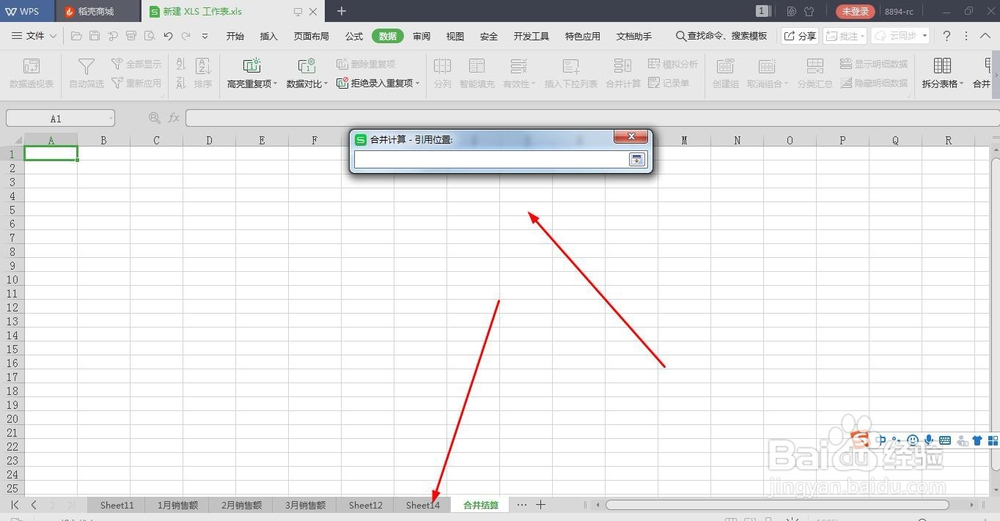
6、拖动鼠标选中表格1,点击‘合并计算,引用位置’对话框下拉菜单,如图所示
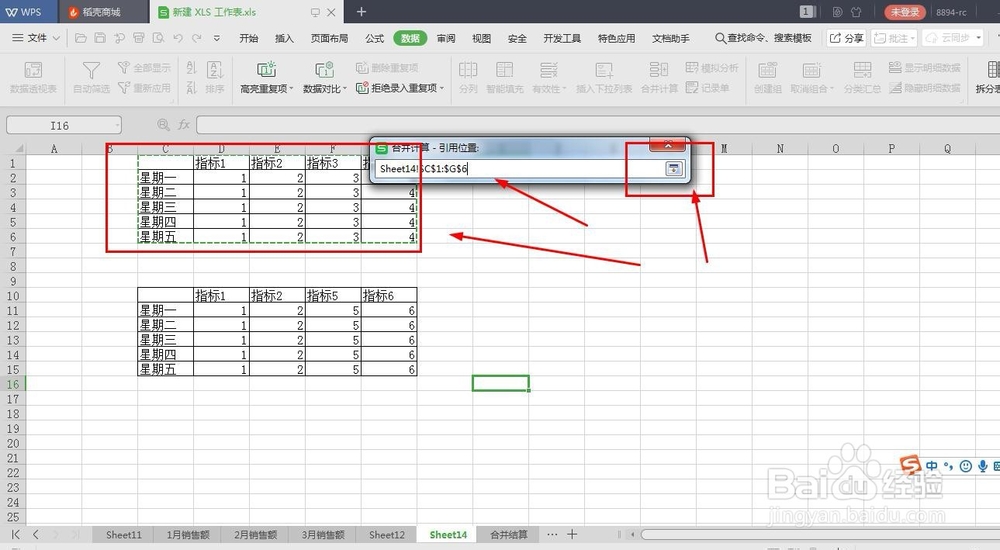
7、在‘合并计算,引用位置’对话框下拉菜单里,点击‘添加’,如图所示

8、用同样的办法把表格2也添加进去,勾选‘首行’和‘最左列’,点击确定,这个便合并计算成功了,如图所示